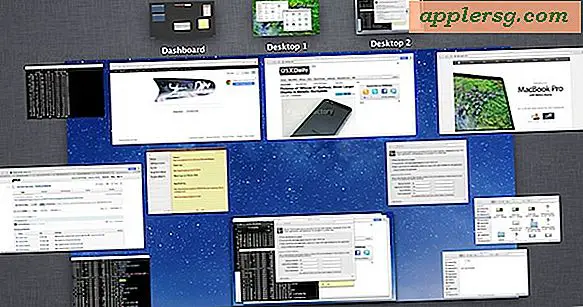เปลี่ยนชื่อโฮสต์ Mac ผ่านทางเทอร์มินัล
 สำหรับคนส่วนใหญ่ถ้าคุณต้องการเปลี่ยนชื่อคอมพิวเตอร์ Mac ของคุณคุณเพียงแค่ทำตามการตั้งค่าระบบการแชร์ก็ทำได้ง่ายและรวดเร็ว สำหรับพวกเราที่เอนเอียงไปทาง geekishly มากขึ้นเราชอบที่จะทำสิ่งต่างๆผ่าน Terminal
สำหรับคนส่วนใหญ่ถ้าคุณต้องการเปลี่ยนชื่อคอมพิวเตอร์ Mac ของคุณคุณเพียงแค่ทำตามการตั้งค่าระบบการแชร์ก็ทำได้ง่ายและรวดเร็ว สำหรับพวกเราที่เอนเอียงไปทาง geekishly มากขึ้นเราชอบที่จะทำสิ่งต่างๆผ่าน Terminal
ต่อไปนี้คือ วิธีการเปลี่ยนชื่อโฮสต์ Mac ของคุณด้วยบรรทัดคำสั่ง และทำให้เป็นแบบถาวร (ถาวรถาวรจนกว่าคุณจะเปลี่ยนแปลงอีกครั้ง): sudo scutil –-set HostName new_hostname
เพียงแทนที่ new_hostname ด้วยสิ่งที่คุณต้องการให้ชื่อโฮสต์ของคุณเปลี่ยนไปเช่นต้องการ เปลี่ยนชื่อโฮสต์ของ Mac เป็น MacBookPro ฉันจะใช้คำสั่งนี้:
sudo scutil –-set HostName MacBookPro
(โปรดสังเกตว่า "-" ก่อนตั้งค่าคือเครื่องหมายขีดกลางสองเส้นถัดจากแต่ละอัน - set)
ระบบจะถามรหัสผ่านผู้ดูแลระบบของคุณเนื่องจากคุณใช้คำสั่ง sudo
หลังจากดำเนินการคำสั่งแล้วคุณสามารถตรวจสอบว่าการเปลี่ยนแปลงเกิดขึ้นได้โดยการพิมพ์:
hostname
หากต้องการดูเรื่องนี้เสร็จวิดีโอสั้น ๆ ด้านล่างจะเดินผ่านขั้นตอนโดยใช้ scutil:
นอกจากนี้คุณยังสามารถตั้งค่าการ เปลี่ยนชื่อโฮสต์ชั่วคราว โดยใช้คำสั่งต่อไปนี้:
sudo hostname new_hostname
การดำเนินการนี้จะรีเซ็ตตัวเองหลังจากที่ Mac บูตเครื่องใหม่ แต่ถ้าคุณต้องการเปลี่ยนชื่อโฮสต์ถาวรให้ใช้คำสั่งข้างต้นแทน ขอบคุณที่แสดงความคิดเห็น Jim เพื่อชี้ให้เห็น!
โปรดทราบว่าใน OS X Mavericks หรือใหม่กว่าคุณสามารถใช้คำสั่ง hostname ด้วยแฟล็กเพื่อตั้งชื่อโฮสต์ให้มีการเปลี่ยนแปลงอย่างถาวร:
sudo hostname -s YourHostName
อีกครั้ง sudo ต้องมีสิทธิ์ของผู้ดูแลเพื่อให้งานเสร็จสมบูรณ์
นั่นคือทั้งหมดที่มีให้ โดยปกติแล้ว Mac OS X จะกำหนดชื่อโฮสต์เป็นชื่อผู้ใช้ของบัญชีผู้ดูแลระบบ การเปลี่ยนชื่อโฮสต์ของ Mac อาจทำให้สามารถค้นหา Mac บนเครือข่ายและเชื่อมต่อได้ง่ายขึ้น